Gerenciando arquivos armazenados
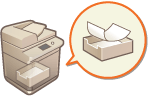 | Você pode usar a UI Remota para imprimir, enviar ou excluir arquivos armazenados na caixa de correio, ou faxes e I-faxes temporariamente armazenados na caixa de entrada de fax/I-fax. |
Gerenciando arquivos armazenados em uma caixa de correio
Você pode imprimir ou enviar documentos armazenados na caixa de correio. Você também pode editar documentos armazenados excluindo páginas específicas.
1
Inicie a IU remota. Iniciando a IU Remota
2
Clique em [Access Received/Stored Files] na página do portal. Tela da UI Remota
3
Na página de [Mail Box], clique no número da caixa de correio desejada.
Se a página de entrada do PIN for exibida, insira o PIN e clique em [OK].
Você também especificar uma caixa de correio inserindo seu número em [Box Number (00-99)] e clicando em [Open...].
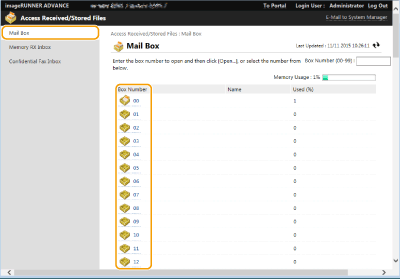
4
Especifique o arquivo que será gerenciado e realize a operação desejada.
Você pode clicar no ícone de [Type] ou no nome do arquivo que será exibido nos detalhes do arquivo.
Você pode clicar em [Print List] para imprimir uma lista dos arquivos na caixa de correio.
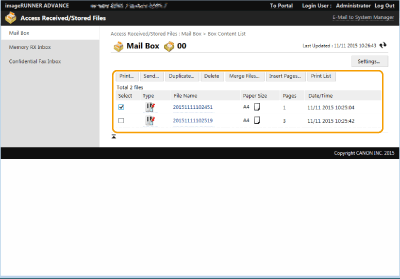
 Imprimindo um arquivo
Imprimindo um arquivo
1 | Marque a caixa de seleção do arquivo que deseja imprimir e clique em [Print...]. Você pode selecionar múltiplos arquivos. |
2 | Clique em [Start Printing]. Você pode clicar em [Move to Top], [Move Up], [Move Down] ou [Move to Bottom] para alterar a ordem em que os arquivos serão impressos. Você pode clicar em [Change Print Settings...] para alterar as configurações de impressão. Se você marcar a caixa de seleção de [Delete File After Printing], os arquivos serão excluídos automaticamente após a impressão. |
 Mesclando múltiplos arquivos
Mesclando múltiplos arquivos
1 | Marque a caixa de seleção de todos os arquivos que desejar mesclar. |
2 | Clique em [Merge Files...] e insira o nome do arquivo em [File Name]. Você pode clicar em [Move to Top], [Move Up], [Move Down] ou [Move to Bottom] para alterar a ordem em que os arquivos são mesclados. |
3 | Clique em [Start]. |
 Inserindo um arquivo em outro arquivo
Inserindo um arquivo em outro arquivo
1 | Marque a caixa de seleção do arquivo em que deseja inserir o segundo arquivo e clique em [Insert Pages...]. |
2 | Selecione o arquivo que será inserido e clique em [Next]. |
3 | Insira o novo nome do arquivo em [File Name After Insertion] e especifique o local da inserção (página) em [Select Insertion Location]. Esse arquivo será inserido antes da página especificada em [Select Insertion Location]. |
4 | Clique em [Insert]. |
 Duplicando um arquivo em outra caixa de correio
Duplicando um arquivo em outra caixa de correio
1 | Marque a caixa de seleção do arquivo que deseja duplicar e clique em [Duplicate...]. |
2 | Selecione o número da caixa de correio de destino em [Target Box] e clique em [Start]. |
 Alterando o nome de um arquivo
Alterando o nome de um arquivo
1 | Clique no ícone de [Type] ou no nome do arquivo. |
2 | Clique em [Change File Name...], insira um novo nome em [File Name] e clique em [OK]. |
 Excluindo páginas de um arquivo
Excluindo páginas de um arquivo
1 | Clique no ícone de [Type] ou no nome do arquivo. |
2 | Marque a caixa de seleção para as páginas que deseja excluir e clique em [Delete Page]  [OK]. [OK].Você também pode clicar em [Delete Pages Consecutively...] e especificar um intervalo de páginas para excluir. |
 Excluindo um arquivo
Excluindo um arquivo
1 | Marque a caixa de seleção do arquivo que deseja excluir. |
2 | Clique em [Delete]  [OK]. [OK]. |
 |
Para alterar as configurações da caixa de correioVocê pode clicar em [Settings...] na tela exibida na etapa 4 para alterar o nome e o PIN da caixa de correio selecionada. Especificando as configurações de Caixa de mensagens |
Gerenciando documentos temporariamente armazenados na Caixa de entrada de RX da memória
Você pode imprimir ou encaminhar faxes e I-faxes temporariamente armazenados na caixa de entrada de RX da memória usando a trava de memória.
1
Inicie a IU remota. Iniciando a IU Remota
2
Clique em [Access Received/Stored Files] na página do portal. Tela da UI Remota
3
Selecione [Memory RX Inbox] e clique em [Memory RX Inbox].
Se a página de entrada do PIN for exibida, insira o PIN e clique em [OK].
4
Selecione o documento e realize a operação desejada.
Clique no ícone [Type] para exibir informações detalhadas sobre o documento.
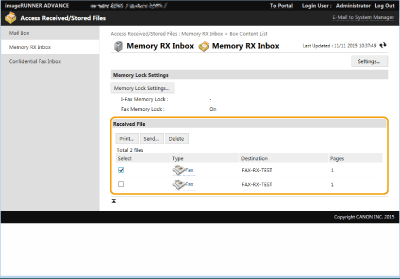
 Imprimindo um documento
Imprimindo um documento
1 | Marque a caixa de seleção do documento que deseja imprimir e clique em [Print...]. Você pode selecionar múltiplos documentos. |
2 | Clique em [Start Printing]. Os documentos são excluídos automaticamente após a impressão. |
 Encaminhando um documento
Encaminhando um documento
1 | Marque a caixa de seleção do documento que deseja encaminhar e clique em [Send...]. Você pode selecionar múltiplos documentos. |
2 | Clique em [Select Destination], selecione o destino e clique em [OK]. Você pode clicar em [Move to Top], [Move Up], [Move Down] ou [Move to Bottom] para alterar a ordem em que os arquivos são encaminhados. Você pode clicar em [Settings...] em [Set Details] para alterar as configurações de envio. Você também pode alterar as configurações detalhadas do arquivo em [File Settings]. Digitalizando Se marcar a caixa de seleção de [Delete File After Sending], os documentos serão excluídos automaticamente após serem encaminhados. |
3 | Clique em [OK]. |
 Excluindo um arquivo
Excluindo um arquivo
1 | Marque a caixa de seleção do arquivo que deseja excluir. |
2 | Clique em [Delete]  [OK]. [OK]. |
 |
Para verificar que os I-faxes foram divididos quando recebidosClique em [Divided Data RX Inbox] na tela exibida na etapa 3 para exibir uma lista dos I-faxes divididos quando recebidos. Recebendo I-faxes Para configurar um PIN para a caixa de entrada de RX da memóriaVocê pode alterar o PIN da caixa de entrada de RX da memória clicando em [Settings...] na tela exibida na etapa 4 e adicionando uma marca de seleção em [Set PIN]. Para definir as configurações de trava da memóriaVocê pode configurar se prefere receber faxes e I-faxes na caixa de entrada de RX da memória clicando em [Memory Lock Settings...] na tela exibida na etapa 4. |
Gerenciando documentos temporariamente armazenados na Caixa de entrada de fax confidencial
Você pode imprimir ou excluir faxes e I-faxes temporariamente armazenados na caixa de entrada confidencial de fax.
1
Inicie a IU remota. Iniciando a IU Remota
2
Clique em [Access Received/Stored Files] na página do portal. Tela da UI Remota
3
Selecione [Confidential Fax Inbox] e clique no número da caixa de entrada confidencial de fax desejada.
Se a página de entrada do PIN for exibida, insira o PIN e clique em [OK].
Você também pode especificar a caixa de entrada confidencial de fax inserindo o seu número em [Box Number (00-49)] e clicando em [Open...].
4
Selecione o documento e realize a operação desejada.
Clique no ícone [Type] para exibir informações detalhadas sobre o documento.
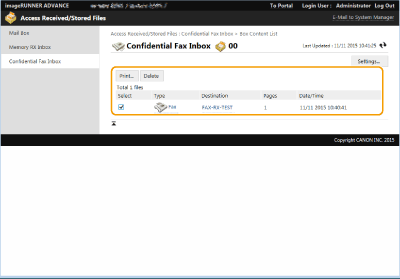
 Imprimindo um documento
Imprimindo um documento
1 | Marque a caixa de seleção do documento que deseja imprimir e clique em [Print...]. Você pode selecionar múltiplos documentos. |
2 | Clique em [Start Printing]. Se marcar a caixa de seleção de [Delete File After Printing], os documentos serão excluídos automaticamente após a impressão. |
 Excluindo um arquivo
Excluindo um arquivo
1 | Marque a caixa de seleção do arquivo que deseja excluir. |
2 | Clique em [Delete]  [OK]. [OK]. |
 |
Para alterar as configurações de uma caixa de entrada confidencial de faxVocê pode alterar o nome e o PIN da caixa de entrada confidencial de fax clicando em [Settings...] na tela exibida na etapa 4. |